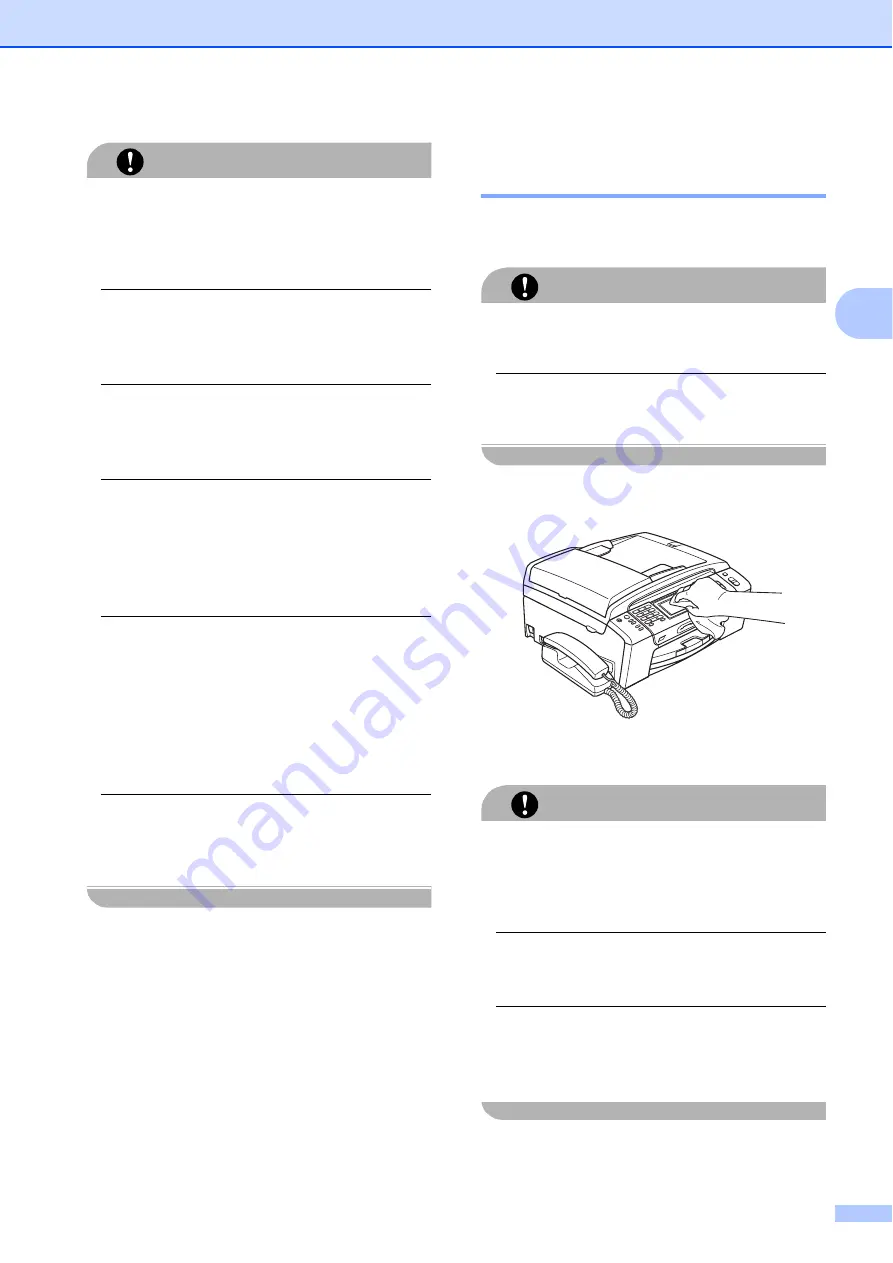
Solución de problemas y mantenimiento rutinario
171
B
AVISO
NO extraiga los cartuchos de tinta si no los
va a cambiar. Si lo hace, puede reducir la
cantidad de tinta y el equipo no sabrá la
cantidad de tinta que queda en el cartucho.
NO toque las ranuras de inserción del
cartucho. De lo contrario, puede que la tinta
le manche la piel.
Si se mancha la piel o la ropa con tinta,
lávese inmediatamente con jabón o
detergente.
Si mezcla los colores al instalar un cartucho
de tinta en la posición incorrecta, limpie
varias veces el cabezal de impresión
después de corregir la instalación del
cartucho.
Una vez abierto el cartucho de tinta,
instálelo en el equipo y utilícelo como
máximo durante seis meses a partir de la
fecha de instalación. Utilice
exclusivamente cartuchos de tinta cerrados
hasta la fecha de caducidad indicada en su
embalaje.
NO desmonte ni fuerce el cartucho de tinta,
de lo contrario, puede provocar que la tinta
se salga del cartucho.
Limpieza de la parte exterior
del equipo
B
Limpie la pantalla táctil de la siguiente
manera:
AVISO
Apague el equipo cuando limpie la pantalla
táctil.
NO utilice ningún tipo de limpiador líquido
(incluido el etanol).
a
Limpie la pantalla táctil con un paño
suave y seco.
Limpie la parte exterior del equipo de la
siguiente manera:
AVISO
Utilice detergentes neutros. Si utiliza
líquidos volátiles como, por ejemplo,
disolvente o bencina, dañará la superficie
exterior del equipo.
NO utilice materiales de limpieza que
contengan amoníaco.
NO utilice alcohol isopropílico para quitar la
suciedad del panel de control. Podría
agrietar el panel.






























